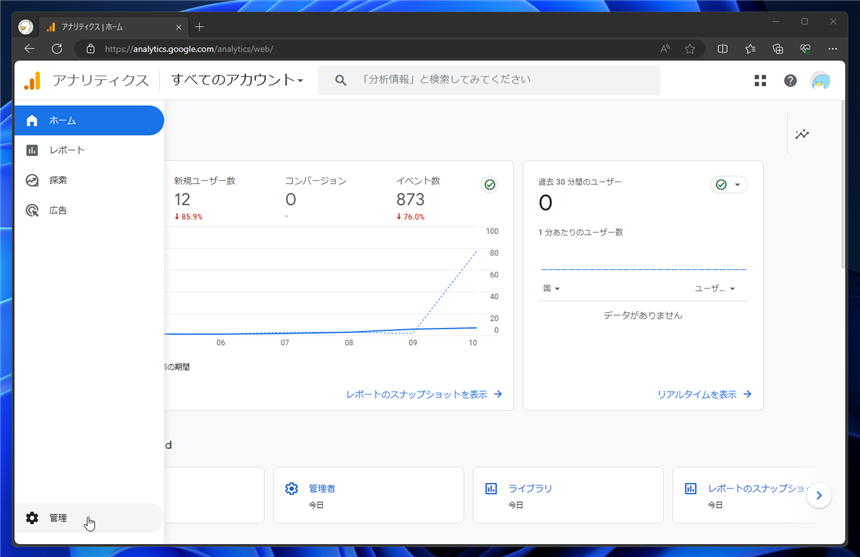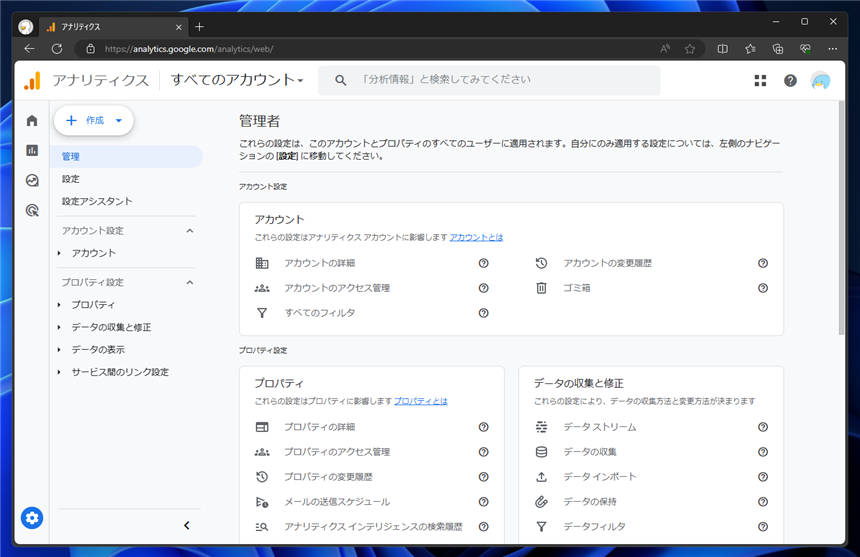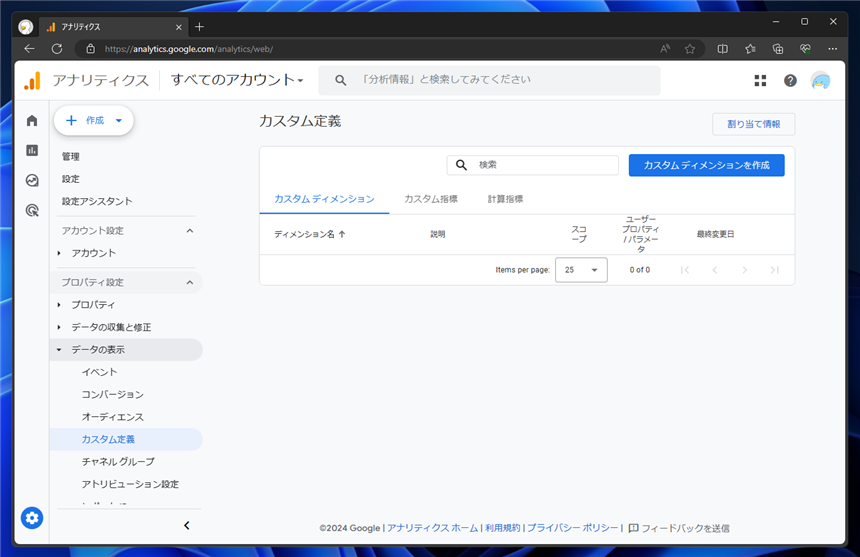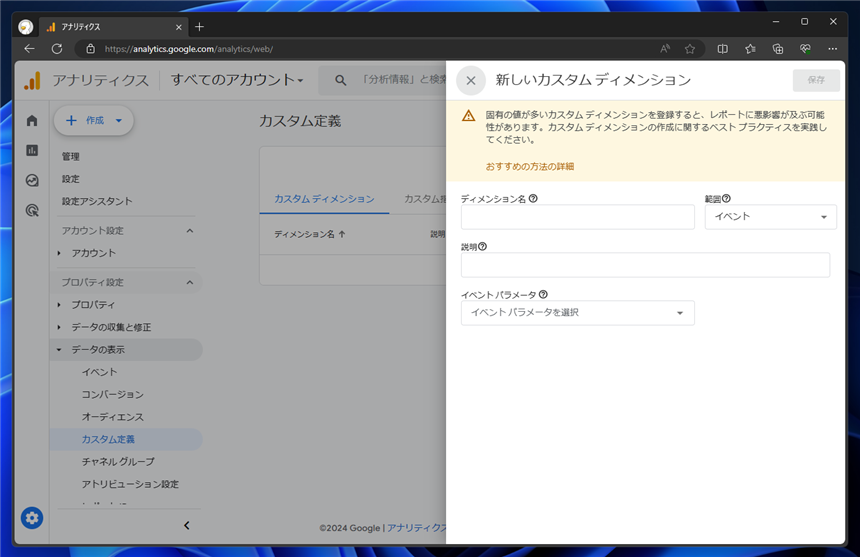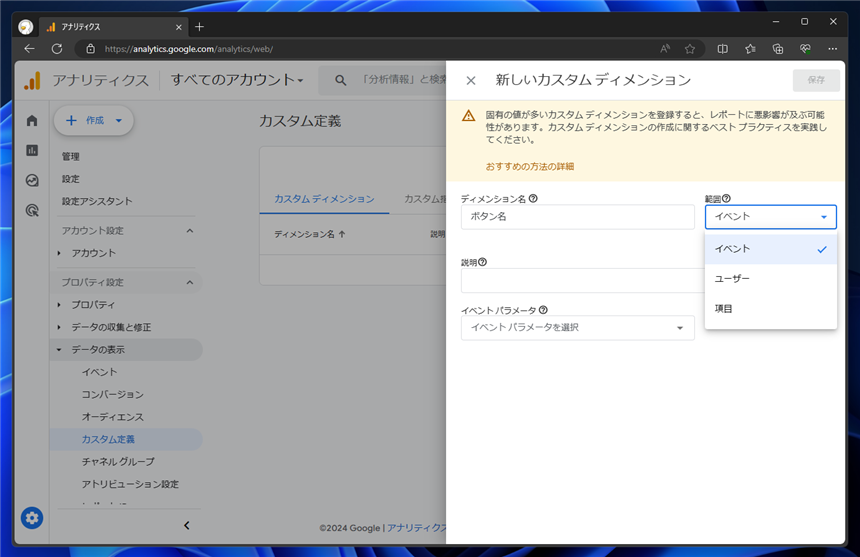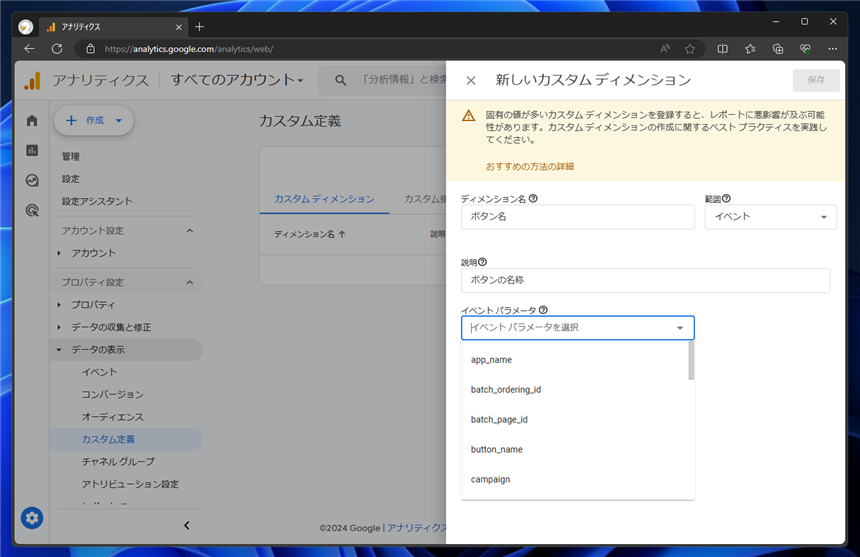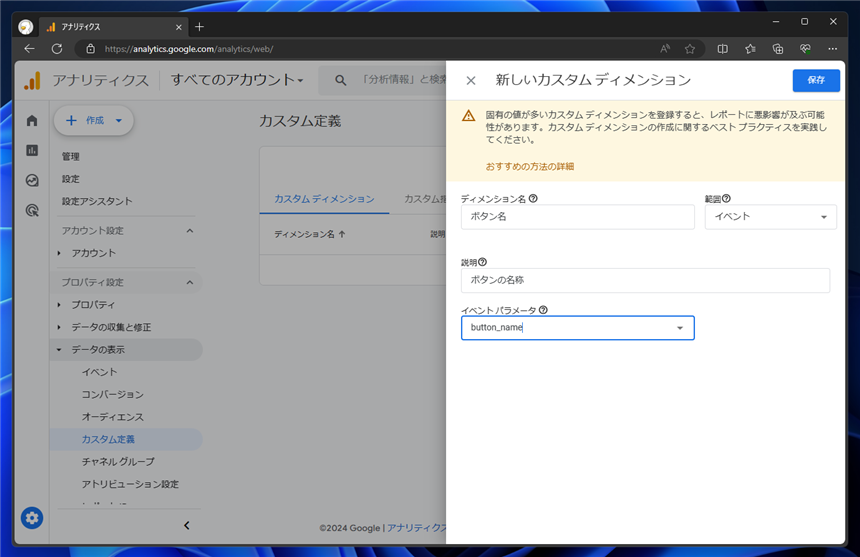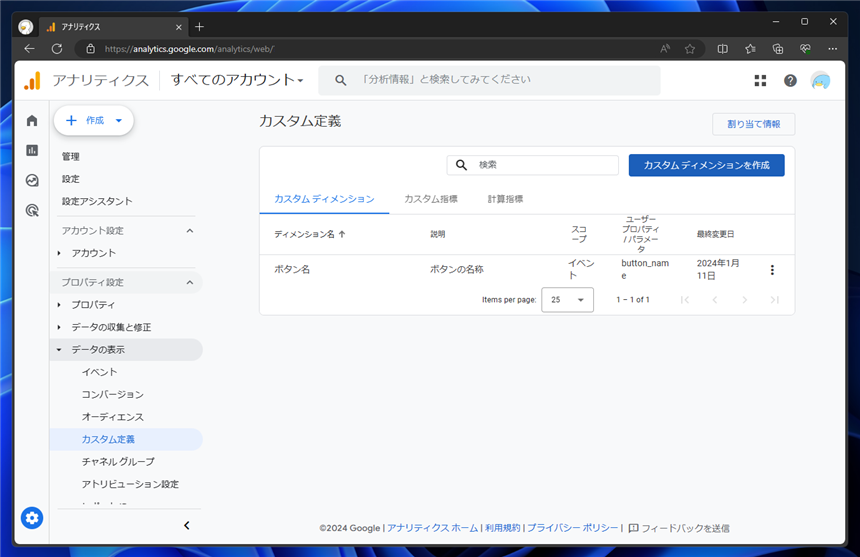Google Analytics 4 (GA4)のカスタム ディメンションを作成する
Google Analytics 4 (GA4)のカスタム ディメンションを作成する手順を紹介します。
概要
こちらの記事では、
Google Analytics 4 (GA4) のカスタムイベントを送信する手順を紹介しました。
また、
こちらの記事では、
Google Analytics 4 (GA4) のカスタムイベントのレポートを確認する手順を紹介しました。
紹介した記事では、イベント数を表示できましたが、イベントのキーの値は表示されませんでした。
イベントのキーの値別のイベント数を表示する場合は、キー名のカスタムディメンションを追加する必要があります。
この記事では、カスタムディメンションを追加する手順を紹介します。
手順
Google Analytics 4 (GA4)のホーム画面を表示します。左側のメニューの[管理]の項目をクリックします。
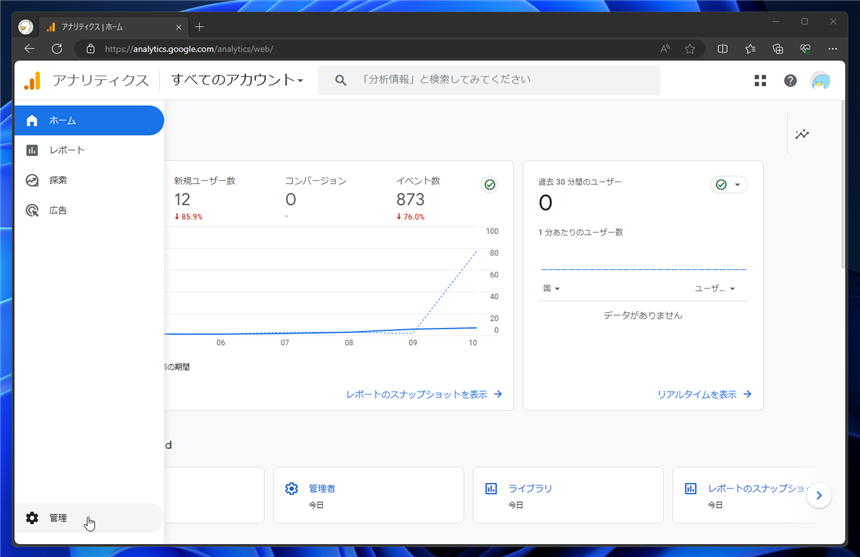
Google Analytics 4 (GA4)の設定画面が表示されます。下図のページが表示されます。
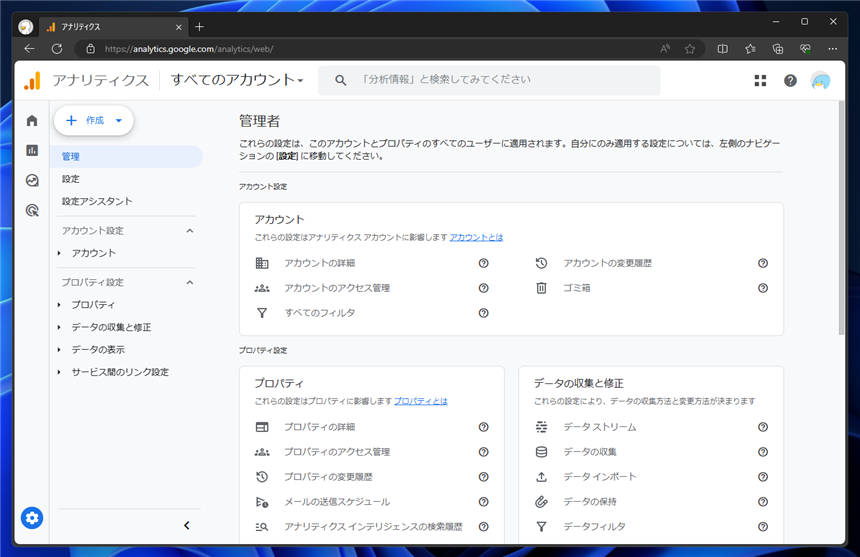
左側のメニューの[データの表示]の項目を展開します。[カスタム定義]の項目をクリックします。
下図のカスタム定義の画面が表示されます。
右側のエリアの[カスタムディメンション]のタブが選択されていることを確認します。
ページ右側の[カスタム ディメンションを作成]のボタンをクリックします。
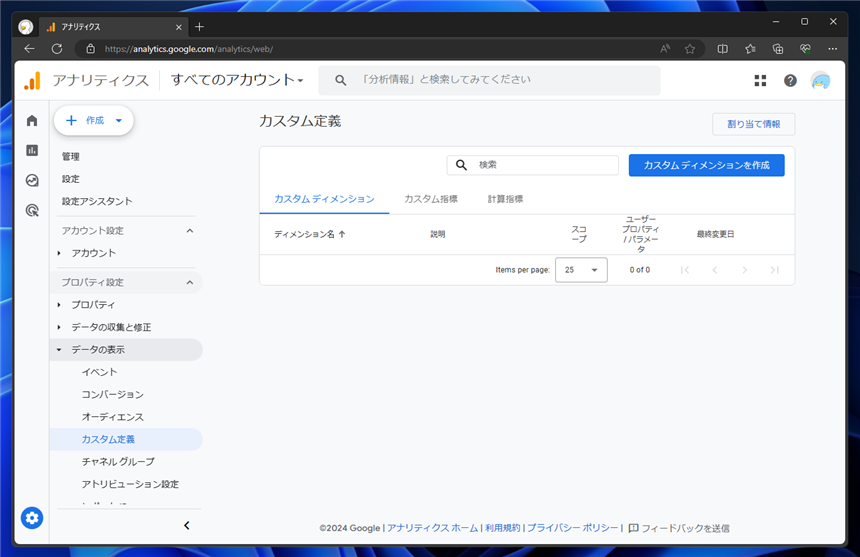
ウィンドウ右側に[新しいカスタム ディメンション]のパネルがスライドイン表示されます。
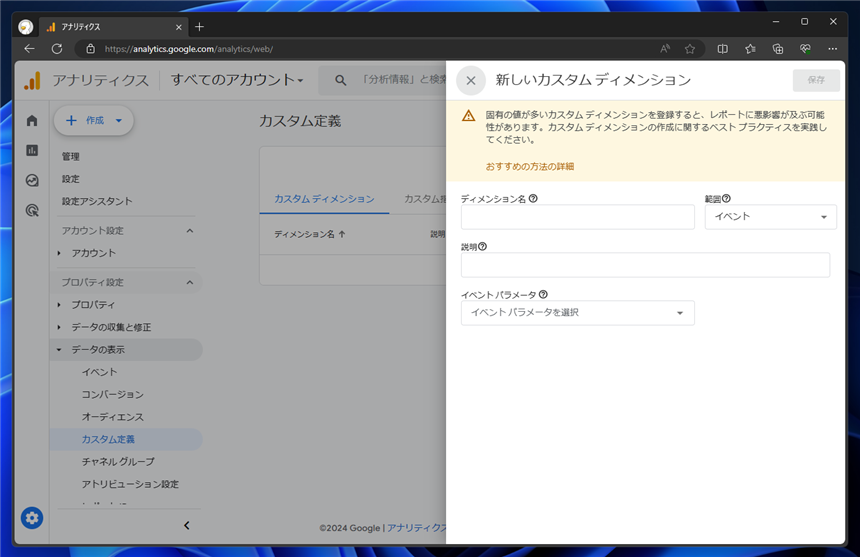
[ディメンション名]にカスタムディメンションの名称を設定します。わかりやすい名前を付けます。
[範囲]のドロップダウンリストボックスをクリックします。今回はリストの[イベント]を選択します。
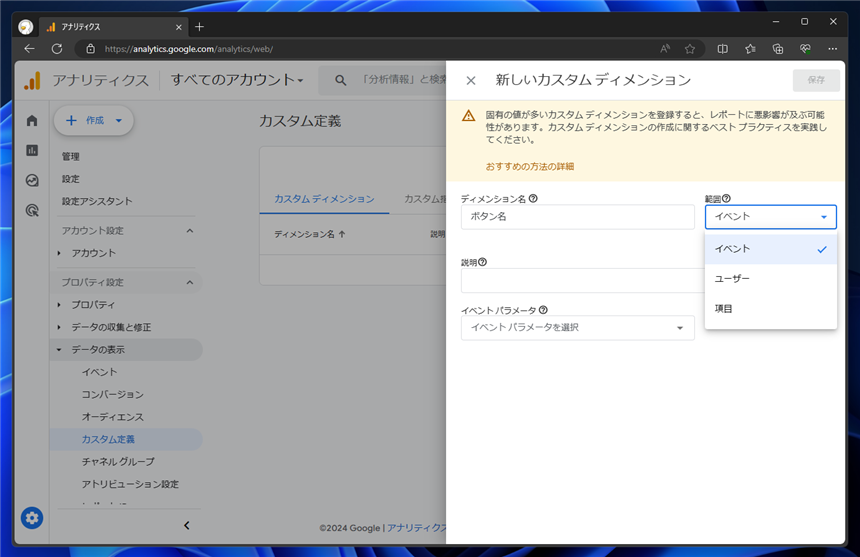
[イベント パラメータ]のドロップダウンリストボックスをクリックします。
ディメンションに設定したいキー名を選択します。今回は"button_name"を選択します。
すでにイベントを送信している場合はドロップダウンリストにキー名が表示されています。
ドロップダウンリストから"button_name"の項目をクリックして選択します。
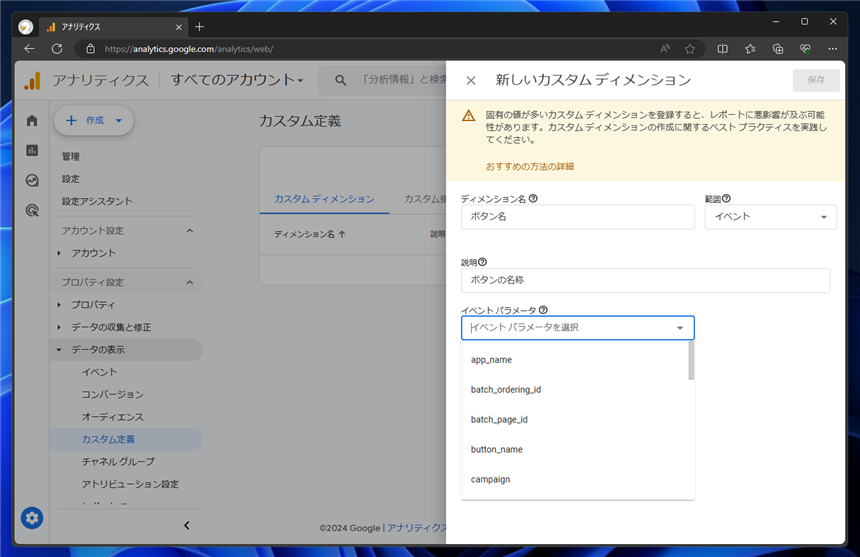
すべての項目が設定できたらウィンドウ右上の[保存]ボタンをクリックします。
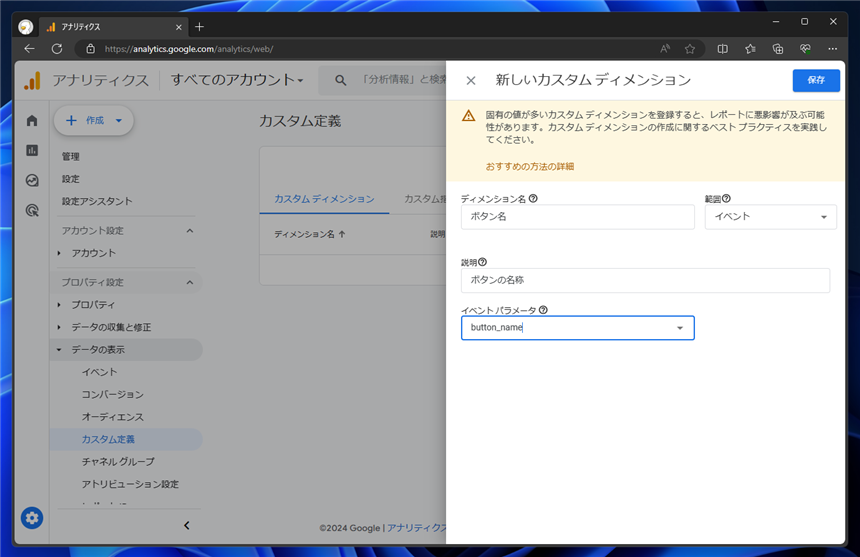
カスタム定義の画面に戻ります。先ほど作成したカスタムディメンションが追加されていることを確認します。
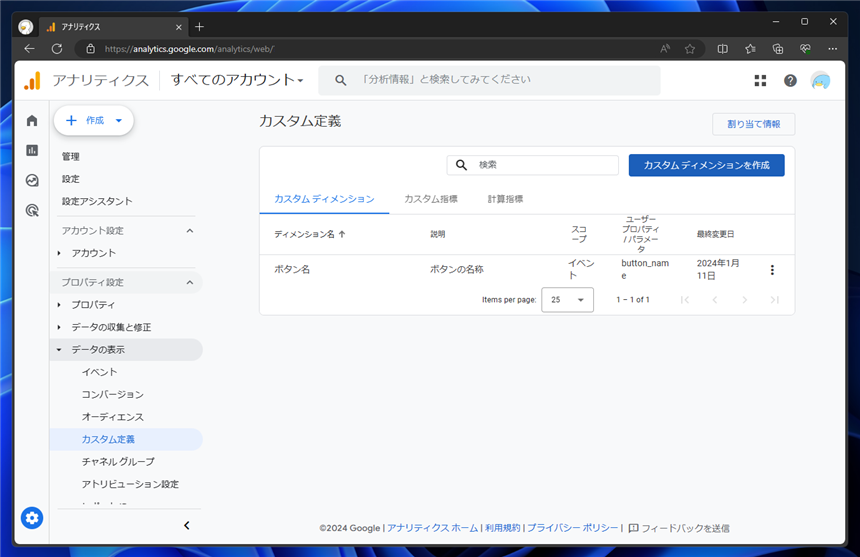
以上でカスタムディメンションを作成できました。
著者
iPentecのメインデザイナー
Webページ、Webクリエイティブのデザインを担当。PhotoshopやIllustratorの作業もする。